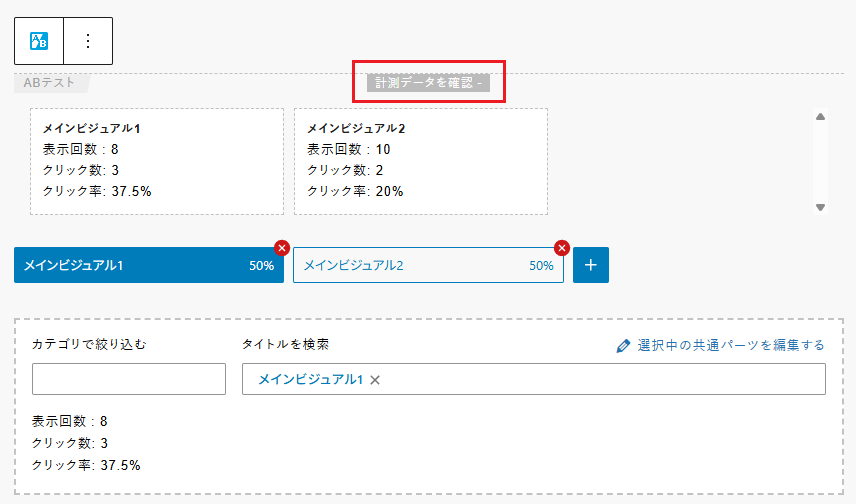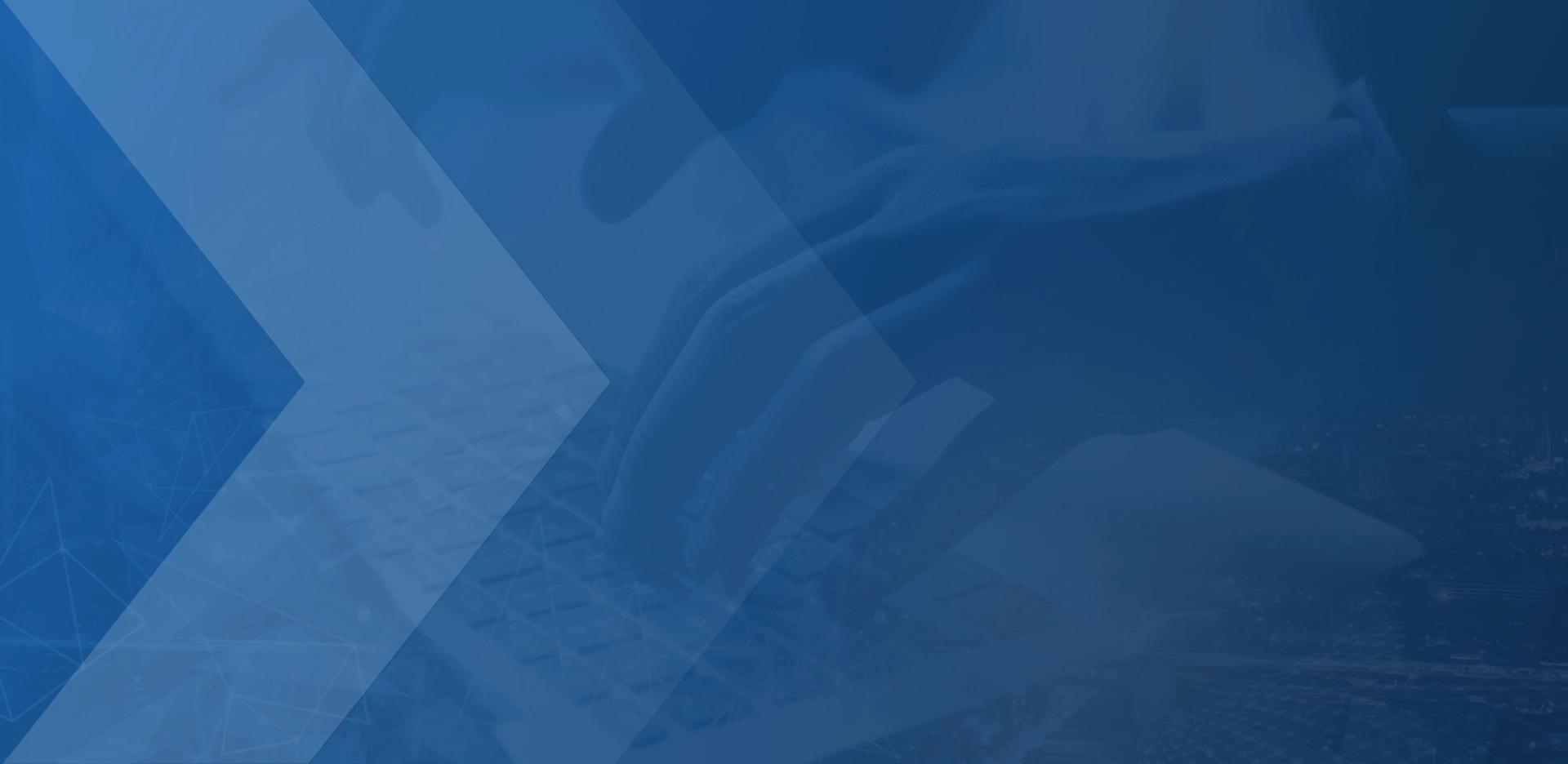ABテストブロックについて
ABテストブロックは、異なるコンテンツを同じ領域に表示するためのブロックです。
複数の共通パーツをランダムで表示することで、表示回数/クリック数/クリック率を比較できます。
また、3つ以上のテストを行ったり、表示する割合を細かく指定することも可能です。
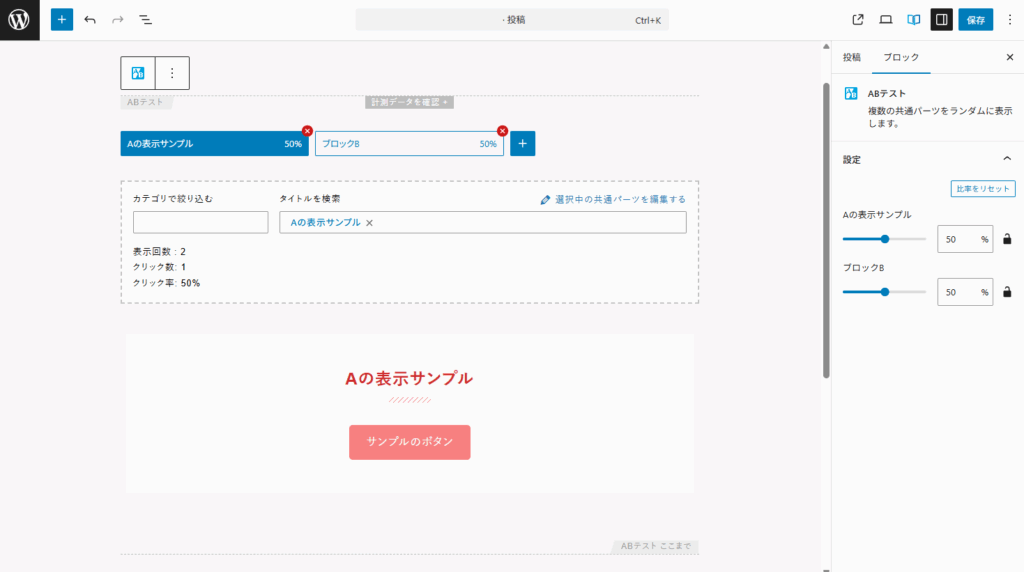
ABテストブロックの利用方法
ABテストブロックを利用するには、予め「共通パーツ」を作成し、「計測設定を有効」にする必要があります。
共通パーツの詳しい操作につきましては、以下マニュアルからご確認いただけます。
STEP1
「ABテスト」のアイコンをクリック
記事投稿画面のブロック挿入ツールから「ABテスト」のアイコンをクリックします。
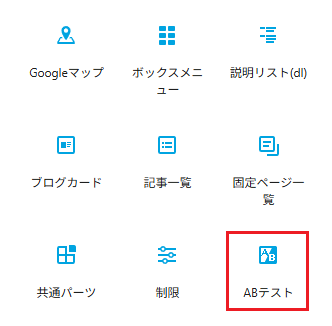
STEP2
「ABテスト」を挿入
アイコンをクリックすると、初期状態のブロックが挿入されます。
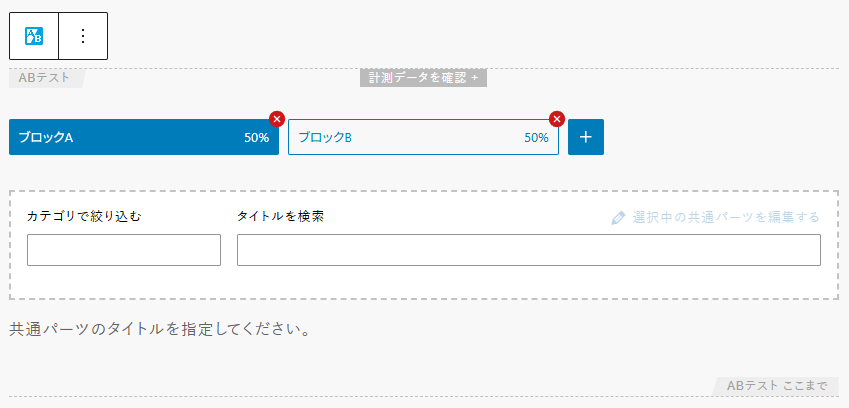
「タイトルを検索」から共通パーツを選択します。
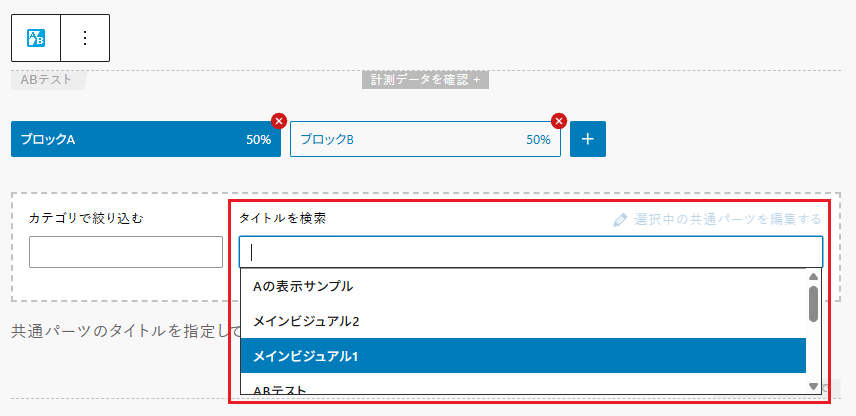
続いて「ブロックB」をクリックし、比較対象となる共通パーツを選択することで、
「ブロックA」、「ブロックB」で設定した共通パーツがランダムで表示されます。
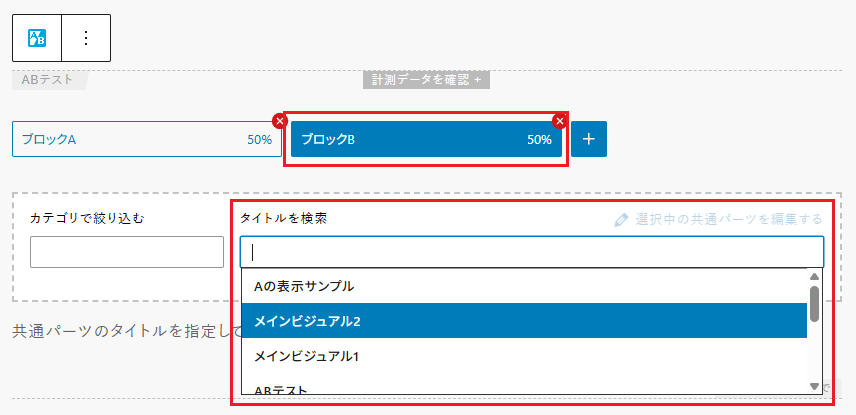
ABテストの追加と削除
「+」を押してブロックC、ブロックD…のように、複数のテストを追加できます。
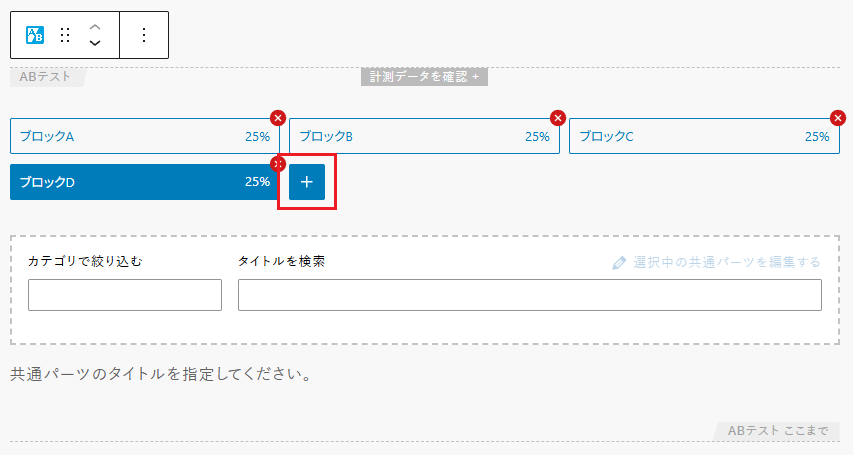
「×」を押して指定したテストを削除できます。
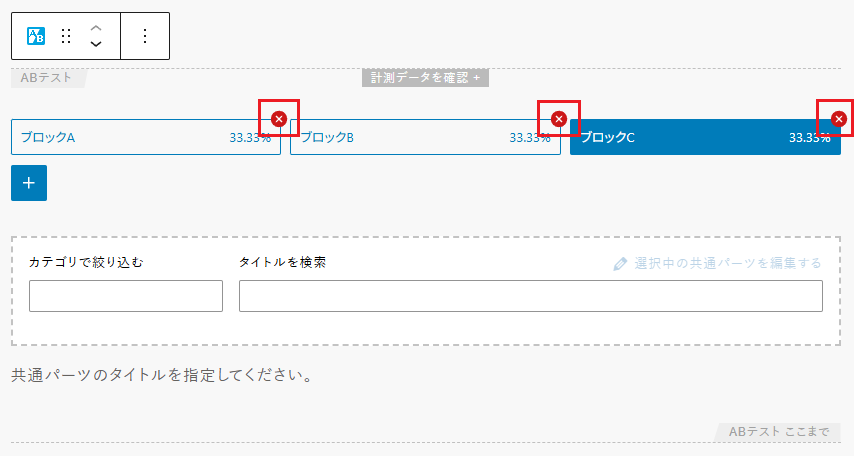
ABテストの設定
ブロックを選択すると、サイドバーに設定パネルが表示されます。
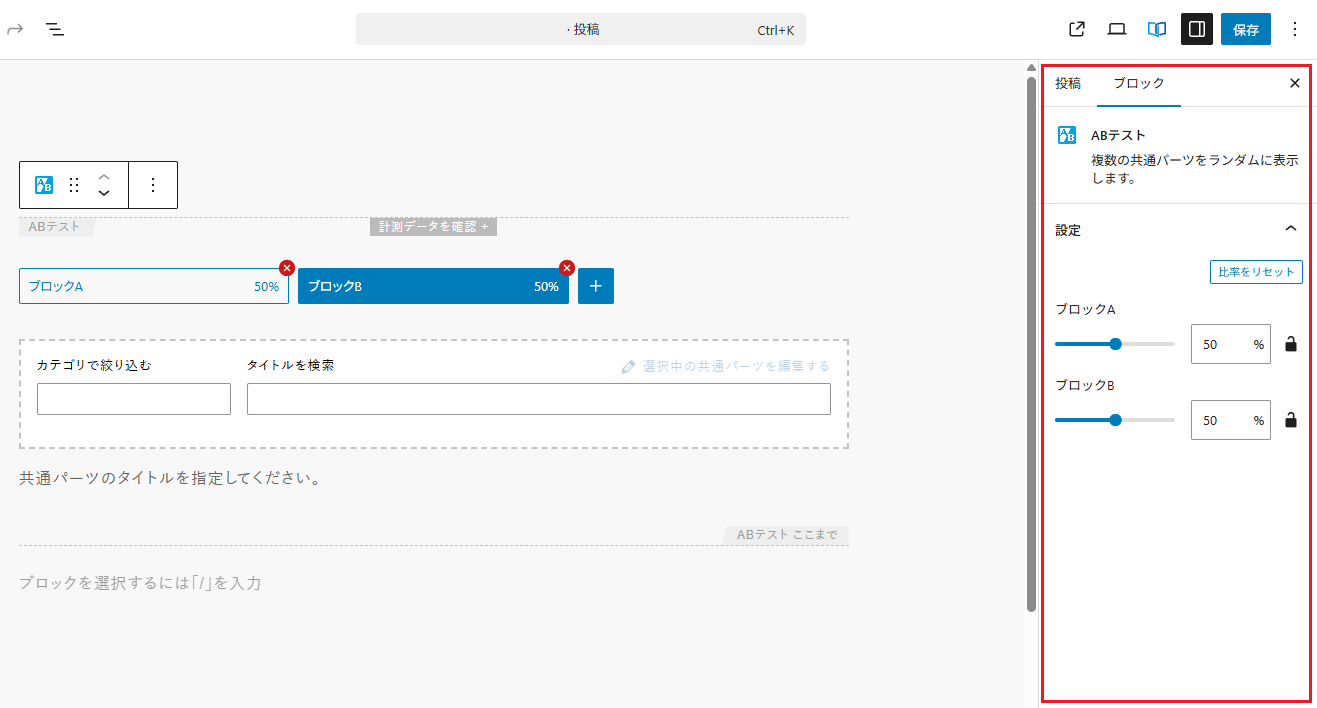
以下の項目について設定できます。
| 各ブロックの表示する割合を指定できます。 ※合計の割合は100%に自動調整されます。 | |
| 自動調整されないように割合を固定できます。 | |
| 各ブロックを均等に表示するようにリセットします。 ※割合を固定しているブロックはリセットされません。 |
計測データを一覧で確認する
上部の「計測データを確認」をクリックすることで、各テストの計測データを一覧で確認できます。